Sådan skriver du bogstaver med accenter på Windows, Mac og Linux
Selvom det engelske sprog ikke ofte bruger bogstaver med accenter (også kaldet diakritiske tegn), gør mange andre sprog som spansk og vietnamesisk(languages like Spanish and Vietnamese) . Hvis du skriver ord med romerske(Roman) tegn, der kræver accenter, kan det være svært at kende de nøjagtige tastetryk.
Bliv ikke overrasket igen. Denne vejledning viser dig, hvordan du skriver bogstaver med accenter på Windows , Mac og Linux .
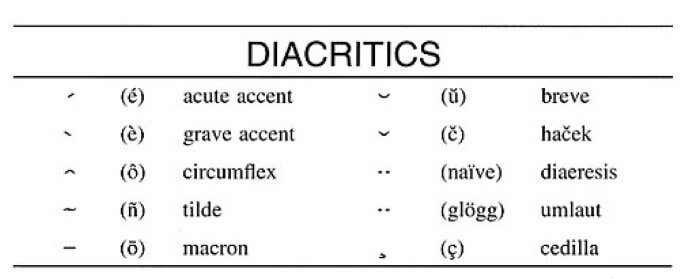
Sådan skriver du bogstaver med accenter på Windows 10(How to Type Letters With Accents on Windows 10)
Disse instruktioner refererer specifikt til Microsoft Word og Outlook , men også andre native Windows 10-applikationer. Med den rigtige kombination af tastetryk kan du skrive bogstaver med en bred vifte af accenter.
Sådan skriver du gravaccenter (à è ì ò ù)(How to Type Grave Accents (à è ì ò ù))
Disse bogstaver er almindelige på mange forskellige sprog. Den gode nyhed er, at de er nemme at skrive. For at placere et accentmærke over en vokal skal du skrive CTRL + Accent Grave + Letter. Til reference er accentgravtasten også tilde ( ~ )-tasten.

Sådan skriver du akutte accenter (á é í ó ú)(How To Type Acute Accents (á é í ó ú))
Akutte(Acute) accentmærker er almindeligt anvendt i det franske sprog. For at skrive disse bogstaver skal du skrive CTRL + Apostrof (')(Apostrophe (‘) ) + Bogstav. (Letter.)Tryk ikke og hold - tryk på tasterne hurtigt efter hinanden, ellers vil du utilsigtet skrive en apostrof.

Sådan skriver du Circumflex Accenter (Â Ê Î Ô Û)(How to Type Circumflex Accents (Â Ê Î Ô Û))
Den accent, der ligner en karat, kaldes et cirkumfleksmærke. Det forekommer almindeligvis på både fransk og italiensk. Skriv CTRL + SHIFT + Carat (^) + bogstav(Letter) . Bemærk, at disse taster skal trykkes hurtigt efter hinanden, og det kan kræve lidt øvelse.
Indtastning af tastetryk på denne måde resulterer i store bogstaver. For at skrive små bogstaver skal du indtaste CTRL + SHIFT + Carat, slippe disse taster og derefter indtaste bogstavet.

Sådan skriver du Tilde-accenter (Ã Ñ Õ)(How to Type Tilde Accents (Ã Ñ Õ))
Diakritiske tegn med en tilde over bogstavet er almindeligt brugt på spansk. For at skrive en af disse skal du indtaste CTRL + SHIFT + Tilde (~) + bogstav. (Letter.)Dette virker kun med bogstaverne A, N og O.
Ligesom med Circumflex diakritiske tegn, skal du skrive CTRL + SHIFT + Tilde og slippe dem, før du skriver bogstavet for at få små bogstaver.

Sådan skriver du Umlaut-accenter (Ä Ë Ï Ö Ü Ÿ)(How to Type Umlaut Accents (Ä Ë Ï Ö Ü Ÿ))
Umlauter forekommer almindeligvis på både tysk og ungarsk. For at skrive en umlyd skal du indtaste CTRL + SHIFT + Kolon (:)(Colon (:)) + Bogstav. (Letter.)Denne metode fungerer med alle standardvokaler, såvel som Y.
Bogstaverne er alle store, medmindre du skriver CTRL + SHIFT + kolon(Colon) og slipper tasterne, før du indtaster bogstavet.

Sådan skriver du punktaccenter (Å å)(How to Type Dot Accents (Å å))
Den enkelte prik, der vises over bogstavet A på dansk(Danish) og norsk(Norweigian) , kaldes undertiden en ring. For at skrive dette skal du indtaste CTRL + SHIFT + @ + A eller en(a) .

Sådan skriver du bogstaver med accenter på Mac(How to Type Letters With Accents on Mac)
Der er to måder at tilføje diakritiske tegn på Mac: gennem en række tastetryk(series of keystrokes) eller gennem tryk-og-hold-metoden. Vi vil dække, hvordan man bruger begge metoder.
En note om indtastning af accentmærker på Mac : Tryk-og-hold-metoden giver flere muligheder for bogstaver end for andre. For eksempel indeholder bogstavet A muligheden for en prik over det, mens bogstavet E ikke gør det.
Sådan skriver du Grave Accents på Mac(How to Type Grave Accents on Mac)
Gravaccenter(Grave) kan tilføjes ved at trykke og holde den relevante tast nede. Tryk for eksempel på A-tasten og hold den nede, og en række muligheder vises over den. Vælg gravaccenten, og den vil træde i stedet for det enkelte tegn, du har skrevet.
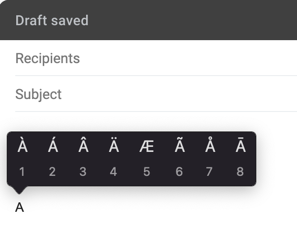

Selvom det er en nem metode at trykke og holde nede, er det ikke den hurtigste. Der er en anden mulighed, der er hurtigere end tryk-og-hold-metoden.
- Tryk på Option.(Option.)
- Press Grave Accent/Tilde.
- Slip tasterne.
- Skriv det bogstav (a, e, i, o, u), du vil tilføje accenten til.

Hvis du vil gøre bogstavet stort, skal du trykke på Shift , før du skriver bogstavet.
Sådan skriver du akutte accenter på Mac(How to Type Acute Accents on Mac)
Akutte accenter kan indtastes gennem tryk-og-hold-metoden eller ved at indtaste følgende.
- Tryk på Valg(Option) .
- Tryk på e .
- Slip tasterne.
- Indtast det bogstav, du vil tilføje et akut accenttegn til.

Hvis du vil bruge stort bogstav, skal du trykke på Shift samtidig med, at du skriver bogstavet.
Sådan skriver du Circumflex Accenter på Mac(How to Type Circumflex Accents on Mac)
Circumflex-accenter kan indtastes ved hjælp af tryk-og-hold-metoden eller gennem følgende tastekombination.
- Tryk på Valg(Option) .
- Tryk på i(i) .
- Slip tasterne.
- Indtast det bogstav, du vil tilføje en cirkumfleks accent til.

Som før skal du blot trykke på Shift , før du skriver bogstavet for at skrive det med stort.
Sådan skriver du Tilde Accents på Mac(How to Type Tilde Accents on Mac)
Tildes kan føjes til breve gennem tryk-og-hold-metoden. Du kan også tilføje en tilde til et bogstav med følgende tastekombination.
- Tryk på Valg(Option) .
- Tryk på n(n) .
- Slip tasterne.
- Indtast det bogstav, du vil tilføje en tilde til.

Tilde-diakritikken kan tilføjes til bogstaverne a, n og o. For at skrive et stort bogstav skal du trykke på Shift , før du trykker på bogstavtasten.
Sådan skriver du Umlaut Accents på Mac(How to Type Umlaut Accents on Mac)
Du kan skrive en omlyd gennem tryk-og-hold-metoden. Du kan også skrive en umlyd med følgende række af kommandoer.
- Tryk på Valg(Option) .
- Tryk på u(u) .
- Slip tasterne.
- Indtast det bogstav, du vil tilføje en omlyd til.
Igen, for at skrive bogstavet med stort, skal du trykke på Shift , før du skriver bogstavtasten.
Sådan skriver du Dot Accenter på Mac(How to Type Dot Accents on Mac)
Du kan tilføje en prik over visse bogstaver som f.eks. A gennem tryk-og-hold-metoden eller med følgende tastetryk.
- Tryk på Valg(Option) .
- Tryk på A.
Du kan bruge stort ved at trykke på Shift , før du slipper tasterne. Du kan også skrive en umlyd med følgende serie af tastetryk.
- Tryk på Valg(Option) .
- Tryk på u(u) .
- Slip tasterne.
- Indtast det bogstav, du ønsker at tilføje en umlyd til.

Du kan bruge stort bogstav ved at trykke på Shift , før du trykker på bogstavtasten.
Sådan skriver du bogstaver med accenter på Linux
Linux giver brugerne flere muligheder for at indtaste specialtegn.
Sådan skriver du bogstaver med accenter ved hjælp af tegnapplikation(How to Type Letters With Accents Using Characters Application)
Linux har en indbygget applikation kaldet Characters , der giver brugerne flere vigtige oplysninger. For det første(First) kan du søge efter specifikke diakritiske tegn og kopiere disse tegn for nem indsættelse. For(Second) det andet giver Characters - applikationen Unicode -kodepunktet for hver af disse tegn.

For at indtaste dette kodepunkt skal du trykke på følgende taster i rækkefølge.
- Tryk på CTRL(CTRL) .
- Tryk på Shift(Shift) .
- Tryk på U.
- Slip tasterne.
- Indtast (Enter)Unicode - kodepunktet. For eksempel er koden for  00C2 .
- Tryk på mellemrumstasten(Space ) eller Enter .

Selvom dette er en kompliceret proces, er det den nemmeste metode, hvis du skal bruge ualmindelige diakritiske accenter regelmæssigt.
Sådan skriver du accenter på Linux gennem Compose-tasten(How to Type Accents on Linux Through the Compose Key)
På samme måde som at skrive accenter med en række tastetryk, giver Compose - tasten dig mulighed for hurtigt at indtaste accentmærker med blot et par tastetryk. Fangsten er, at du har brug for Ubuntu sammen med Gnome -skrivebordet for at drage fordel af Compose -funktionen.
Når du har indstillet en tast, bliver det lige så nemt at indtaste specifikke diakritiske tegn som at indtaste den rigtige serie af tastetryk.
- Grav: Skriv Compose + Grave (*) + Bogstav(Letter) .
- Akut: Skriv Compose + Apostrof (')(Apostrophe (‘)) + Bogstav(Letter) .
- Circumflex: Skriv Compose + Carat (^) + Letter .
- Tilde: Skriv Compose + Tilde (~) + Letter .
- Omlyd: Skriv Compose + Citat (“)(Quote (“)) + Bogstav(Letter) .
- Punktum: Skriv Compose + Periode (.)(Period (.)) + Bogstav(Letter) .
For en komplet liste over Compose -tastsekvenser, tjek den dedikerede Wiki-side(dedicated Wiki page) .
Related posts
Sådan åbner du 7Z-filer i Windows, Mac og Linux
Sådan afinstallerer du Dropbox på Mac, Windows og Linux
Sådan genereres SSH-nøgler på Windows, Mac og Linux
Sådan afinstalleres BlueStacks på Windows og Mac
Sådan skriver eller tegner du på en PDF-fil i Mac og Windows
Sådan åbner du en JAR-fil på Windows
Sådan pixeleres et billede på Windows og Mac
Skift din MAC-adresse på Windows, Linux eller Mac
De 11 bedste IRC-klienter til Windows, Mac og Linux i 2022
Sådan rydder du DNS-cache på Windows, Mac, Android og iOS
Aktiver og deaktiver Windows-funktioner
Sådan sletter du mappen Windows.old i Windows 7/8/10
Sådan Dual Boot Linux Mint og Windows
Sådan finder du den bedste Wi-Fi-kanal på Windows, Mac og Linux
Generer en systemsundhedsrapport i Windows 7 for at tjekke for fejl
Sådan rettes problemet 'Filnavn er for langt' i Windows
Kan du ikke se andre computere på et netværk? Rettelser til Windows, Mac og Linux
Konfigurer Windows 7 og Windows 8 til deling med Mac OS X og Ubuntu Linux
Sådan blokerer du fjernforbindelser til en Windows- eller Mac-computer
Sådan bruger du Taskkill-kommandoen i Windows 10/11
